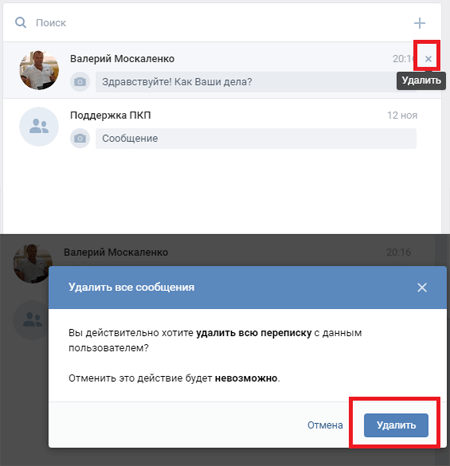Инструкция, как удалить сообщения в Директ Инстаграм
12:30, 20 августа 2018
Как работать Автор: AmelieС тех пор как в Инстаграм появилась функция Директ, социальная сеть значительно расширила свои возможности. Если до этого чтобы продолжить беседу, начатую в комментариях на приватном уровне, нужно было переходить на другие площадки (Вконтакте, Фейсбук), то сейчас достаточно нажать на белый самолётик в правом углу экрана и совершать все необходимые действия в одном месте. Чтобы пользоваться личкой в полную силу нужно знать, на что она способна. Написать сообщение может каждый, но что делать, если от него необходимо избавиться? В этой статье вы найдете ответ на вопрос как удалить сообщения в директ Инстаграм.
Можно ли удалить сообщение?
Удаление сообщений необходимо при разных обстоятельствах.
Убрать данные может любой пользователь социальной сети. Неважно заходите вы в приложение с Айфона или Андроида. Ниже мы рассмотрим основные способы удаления у вас, вашего собеседника, отдельного послания или всей группы. И главное, ответим на вопрос можно ли их восстановить.
Как удалить сообщения в директ Инстаграм?
Избавление от информации начинается с входа в приложение и в раздел директа. Дальше порядок действий будет зависеть от того, что конкретно вам нужно.
- Если нужно убрать ваше сообщение, то нажмите на ненужный текст и задержитесь на секунду. Вам выпадет меню. Выберите «Отменить отправку» и ваше послание удалиться. Его не будет ни у вас в истории, ни у вашего собеседника, даже если он его уже прочитал.
- Если нужно удалить всю переписку, то в разделе директ найдите диалог, от которого хотите избавиться и проведите справа налево.
 Нажмите «Удалить».
Нажмите «Удалить». - Если вы хотите убрать конкретное чужое сообщение, то сделать это можно только попросив самого человека отменить его отправку, пожаловаться или заблокировать пользователя.
Исчезающие послания
Есть в Инстаграме такая фишка – исчезающие сообщения. Выглядит это так: вы отправляете другу/подруге/знакомому послание, он может открыть его два раз и после этого оно будет недоступно.
Зайдите в переписку, выберите значок камеры справа от строки ввода текста – сфотографируйте или прикрепите файл из галереи (см. статью “Алгоритм отправки фото в директ Инстаграма“). Так же можно снять видео, используя бумеранг, суперзум, обратную съемку или свободные руки. Отправленный контент выглядит следующим образом:
Важно, таким способом можно отправлять не только фото и видео. Чтобы отправить текст, перейдите в значок камеры и во вкладку «Текст». Выберите шрифт, цвет фона и расположение текста.
Но при использовании такого метода безопасности для сохранения тайн не забывайте про скриншоты.
Можно ли восстановить удаленные сообщения?
Если вы случайно удалили сообщение и облазили весь интернет, пытаясь найти способ как их вернуть, то можете успокоиться. Такого способа не существует. Увы, и, к сожалению Инстаграм не предусмотрел отмену действия. Возможно только пока что!
Заключение
Выше мы рассмотрели разные способы удаления информации в директе. И выяснили, что отменить заданное действие невозможно. Но Инстаграм это самая быстроразвивающаяся сеть и каждое обновление приложения приносит новые полезные функции. Возможно, в какой-нибудь из следующих версий разработчики учтут этот момент, и мы сможем восстанавливать послания.
[Всего: 4 Средний: 3. 5/5]
5/5]
Автор публикации
не в сети 3 года
Amelie
Комментарии: 12Публикации: 1604Регистрация: 19-06-2018
Как бысто удалить всю переписку с другим человеком в «Одноклассниках»
В социальной сети «Одноклассники» многие пользователи постоянно общаются между собой при помощи сообщений, в которых можно отправлять друг другу не только текст, но и прочие материалы, вроде видео, музыки, фото и прочие вложения. При этом в некоторых отдельных случаях может понадобиться произвести удаление всех накопленных сообщений в переписке. Для этого необязательно удалять каждое отдельное сообщение по очереди, потому что на этом сайте имеется специальная функция, которая позволяет быстро очистить всю переписку сразу.
В этой статье мы подробно расскажем о том, как это сделать в полной компьютерной версии сайта, а также с мобильного устройства.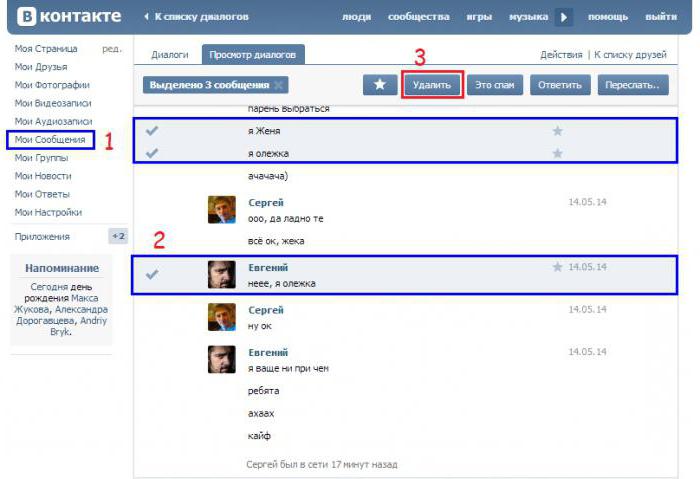
Как удалить переписку в «Одноклассниках» на компьютере?
В полной компьютерной версии сайта сделать это можно достаточно просто и быстро. Для этого сначала нужно перейти через верхнее меню в раздел с «Сообщениями» и далее открыть нужный диалог в появившемся окне в левой части. Далее следует нажать в этом диалоге в правом верхнем окне кнопку i в кружке, чтобы перейти к деталям этой беседы. В открывшемся меню нужно просто нажать на кнопку «Удалить чат». После нажатия на эту кнопку также появится новое всплывающее окно с вопросом, где нужно подтвердить свои действия, нажав на «Удалить», после чего данная беседа исчезнет.
Обратите внимание!
При удалении диалога таким способом переписка сотрется без возможности восстановления только у того пользователя, который ее удаляет. Если нужно удалить сообщения сразу у обоих собеседников, следует удалять по одному сообщению, отмечая при этом пункт «Удалить у всех».Как удалить переписку в «Одноклассниках» в приложении?
Пользователи официального мобильного приложения этой социальной сети тоже могут быстро очищать свои диалоги, удаляя все накопившиеся там сообщения. Для этого нужно сначала перейти в требуемую беседу, после чего нажать в окне диалога сверху на имя своего собеседника.
Для этого нужно сначала перейти в требуемую беседу, после чего нажать в окне диалога сверху на имя своего собеседника.
Далее откроется новое окно с дополнительными функциями, где нужно просто выбрать пункт «Очистить историю». После этого приложение попросит пользователя подтвердить свои действия в новом всплывающем окне. Позже восстановить эти сообщения уже не получится после их удаления.
Как удалить переписку в «Одноклассниках» в мобильной версии?
Сайт m.ok.ru, оптимизированный для работы на мобильных устройствах, тоже имеют эту функцию полной очистки всех сообщений в диалоге. Для этого нужно, открыв требуемую переписку, нажать в правой верхней части сайта на кнопку с тремся точками для вызова всплывающего меню с дополнительными функциями. В этом меню нужно просто выбрать последний пункт «Удалить весь чат», после чего в следующем всплывающем окне нужно просто подтвердить свои действия по удалению всех сообщений из этого диалога.
Заключение
Несмотря на то, что после удаления всей переписки восстановить ее уже не получится, пользователь может попросить своего собеседника переслать ему обратно отправленные сообщения, если тот не удалял переписку со своего аккаунта
Как удалить сообщение в Одноклассниках: у собеседника, все сразу
Слово, как говорится, не воробей.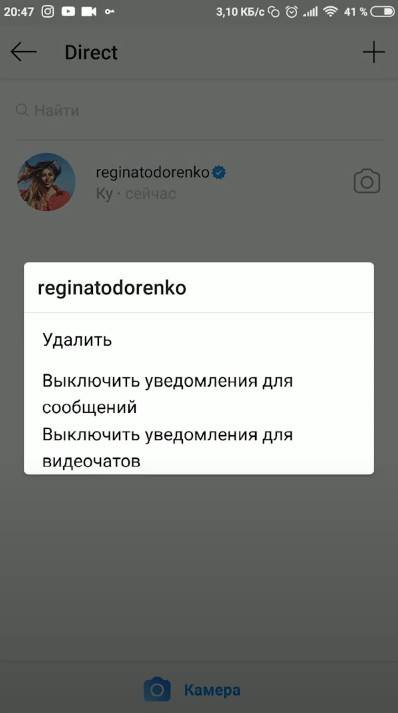 Как удалить сообщение в Одноклассниках, если в этом возникла необходимость? А можно ли это сделать, чтобы собеседник думал, что вы не видели его послание? А если случайно отправили и не хотите, чтобы он вообще это прочитал? У нас есть все ответы.
Как удалить сообщение в Одноклассниках, если в этом возникла необходимость? А можно ли это сделать, чтобы собеседник думал, что вы не видели его послание? А если случайно отправили и не хотите, чтобы он вообще это прочитал? У нас есть все ответы.
Как удалить в Одноклассниках все сообщения сразу и по одному
Если вся переписка не представляет для вас какой-либо ценности, то проще всего убрать ее целиком. Инструкции, как удалить все сообщения в Одноклассниках разом, с компьютера (полная версия сайта) и мобильного приложения:
С компьютера:
- Открыть список чатов.
- Кликнуть по тому, в котором хотите убрать все диалоги.
- В правом верхнем углу окна нажать на кнопку ⓘ (настройки).
- В списке выбрать строку «Удалить чат» и подтвердить действие.
С телефона (на Android или iOS):
- Запустить программу и открыть список чатов.
- Выбрать нужный и задержать на нем палец до тех пор, пока не появится всплывающее меню.

- Выбрать «Удалить чат».
- Подтвердить действие.
Для выборочной чистки диалога действия будут немного отличаться. Смотрите:
С компьютера:
- Открыть нужный чат.
- Навести курсор на облачко текста, нажать на крестик.
- В выпадающем меню выбрать «Удалить», затем подтвердить действие.
С телефона (на Android или iOS):
- Открыть чат, а затем нужную переписку.
- Прикоснуться к выбранному месседжу.
- В всплывающем меню выбрать «Удалить».
- Подтвердить действие.
Это интересно: Что делать, если не открываются сообщения в Одноклассниках?
Как удалить сообщение в Одноклассниках чтобы его не прочитали
Бывает так, что нужно «подчистить» диалог не только у себя, но и у собеседника тоже. Поэтому переходим с следующим вопросам: если удалить сообщение в одноклассниках, удалится ли оно у собеседника? И если да, то что нужно для этого сделать?
Да, оно сотрется, но только если вы ведете переписку через приложение на телефоне (Android или iOS), а текст, который нужно убрать, был отправлен несколько минут назад. А делается это так:
А делается это так:
- Открыли диалог.
- Прикоснулись к тексту, а в появившемся меню выбрали «Удалить».
- В окошке с запросом на подтверждение действия («Вы уверены, что хотите…») отметили галкой «Для всех». Если отметка уже выставлена – оставляем как есть.
- Нажали «Ок».
Обратите внимание: с полной версии сайта удалить сообщения в Одноклассниках у собеседника на данный момент невозможно. Однако в разделе «Помощь» пояснения на эту тему даны с формулировкой «пока», что оставляет нам надежду на соответствующие изменения в будущем.
Читайте также: как сделать звонок в Одноклассниках.
Как стереть месседж, не открывая его
И еще один актуальный для пользователей соцсетей вопрос: можно ли удалить непрочитанное сообщение в Одноклассниках? Можно, но и тут есть свои нюансы. Так, убирать не просмотренные месседжи по отдельности — по аналогии с электронной почтой – нельзя, система не предполагает такой возможности. Вы либо открываете чат (а месседжи автоматом помечаются прочитанными) и чистите переписку выборочно, либо стираете вест текст переписок, не читая его, разом.
Вы либо открываете чат (а месседжи автоматом помечаются прочитанными) и чистите переписку выборочно, либо стираете вест текст переписок, не читая его, разом.
И второй момент — задача выполнима только в мобильных приложениях Одноклассников. Делается это по принципу «сразу все». Инструкция, как удалить сообщение в Одноклассниках, не открывая его:
- Открыли раздел «Сообщения».
- Долгим прикосновением к контакту из списка вызвали меню.
- Выбрали «Удалить чат» и подтвердили свое действие.
Читайте далее: как в Одноклассниках очистить свою ленту полностью. Статья поможет вам избавиться от ненужных постов и не интересной информации.
Как удалить сообщения у собеседника ВКонтакте
Как удалить переписку в ВК, чтобы она удалилась у собеседника
Среди российских пользователей интернета есть очень много тех, кто активно общается в социальной сети “ВКонтакте”. Она позволяет писать текстовые сообщения, отправлять собеседнику картинки или видео. Но иногда возникает необходимость удалить уже отправленное сообщение в ВК так, чтобы оно удалилось у собеседника и он не успел его прочитать. В социальной сети для этого предусмотрено несколько инструментов.
Но иногда возникает необходимость удалить уже отправленное сообщение в ВК так, чтобы оно удалилось у собеседника и он не успел его прочитать. В социальной сети для этого предусмотрено несколько инструментов.
Способы удалить сообщение, пока его не прочитали
Бывают разные ситуации, когда пользователь не хочет, чтобы отправленный месседж был прочитан. Иногда сообщение отправляют под воздействием эмоций, необдуманное или содержащее оскорбительные выражения в адрес собеседника. Некоторые просто ошибаются с адресатом и отправляют текст не тому человеку. Иногда аккаунт взламывают. Тогда со страницы идут месседжи разным людям от мошенников.
Несколько лет назад социальная сеть разрешала убирать ненужные предложения из беседы только у себя. Но со второй половины 2017 года для пользователей ВК появилась возможность стереть месседж для себя и собеседника или отредактировать его. Такой расширенный функционал позволяет сильно ограничить количество нежелательных сообщений в переписках.
Удаление нежелательной информации обычным способом
Самым простым и удобным методом удаления нежелательных сообщений для всех участников переписки является функционал социальной сети. Он позволяет стереть нежелательное послание у адресата, если с момента его отправки еще не прошло 24 часов. Иначе убрать месседж из диалога у всех участников беседы не получится.
Чтобы стереть сообщение стандартным способом, выполняют следующие действия:
- Открывают окно с личной перепиской, где нужно убрать послание.
- Щелкают на ненужное послание так, чтобы слева от него появилась галочка.
- Выше появится кнопка с изображением мусорной корзинки. На нее нажимают.
- Откроется окно, в котором нужно выбрать опцию “Удалить для всех”.
- Затем кликают по кнопке “Удалить”.
Ненужное послание будет стерто из диалога. Если получатель его еще не прочитал, то он о нем не узнает.
Удаление видео, музыки и изображений
Месседжи, содержащие видео, фотографии или музыку, также можно стереть из переписки. При этом социальная сеть позволяет это сделать даже после прохождения суток с момента отправки. Единственным условием является то, что эти файлы должны быть взяты со страницы отправителя. Для этого нужно убрать со своей страницы источник, копия которого была отправлена собеседнику.
При этом социальная сеть позволяет это сделать даже после прохождения суток с момента отправки. Единственным условием является то, что эти файлы должны быть взяты со страницы отправителя. Для этого нужно убрать со своей страницы источник, копия которого была отправлена собеседнику.
Пример удаления нежелательного видео:
- С главной страницы переходят во вкладку “Видео”.
- Находят в списке загруженных видеофайлов тот, который нужно стереть из беседы, и выбирают его.
- Затем щелкают по кнопке “Удалить” в настройках.
- Перезагружают страницу.
Отправленные ненужные фотографии и музыка будут удаляться аналогичным способом.
Этот метод имеет единственный минус. Изображение, музыка или видео полностью исчезают со страницы профиля. Но их потом можно загрузить обратно. Они будут иметь другой идентификатор, поэтому в диалоге собеседник не получит к ним доступ.
Редактирование посланий
В этом случае проблемное послание не удаляется полностью, а исправляется. Тогда собеседник видит уже откорректированную версию. Но здесь также действует правило, согласно которому исправлению поддаются только те месседжи, с момента отправки которых еще не прошло суток. При этом не важно, видел собеседник его или еще не успел прочитать.
Тогда собеседник видит уже откорректированную версию. Но здесь также действует правило, согласно которому исправлению поддаются только те месседжи, с момента отправки которых еще не прошло суток. При этом не важно, видел собеседник его или еще не успел прочитать.
Порядок действий для исправления сообщения:
- На главной странице профиля открывают вкладку “Сообщения”.
- Переходят в окно с нужным диалогом.
- Находят нежелательное послание и наводят на него курсор. При этом справа возникает изображение карандаша. На него нажимают.
- Появляется возможность исправить фразы так, как нужно.
- После корректировки нажимают на клавишу «Enter», чтобы отправить собеседнику отредактированную версию.
Отправка спама
Этот метод предполагает отправку второму участнику диалога нескольких сообщений со ссылками, которые могут иметь сомнительное содержание. Такие месседжи называются спамом. В этом случае включается в работу автоматизированная система социальной сети по обнаружению спама.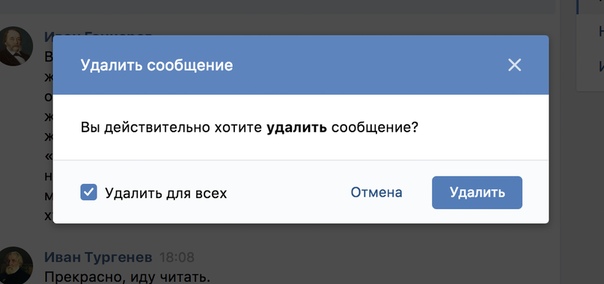 Она полностью удаляет диалог.
Она полностью удаляет диалог.
Полной гарантии, что этот метод сработает, нет. К тому же страницу, с которой была отправка таких посланий, могут заблокировать или на время заморозить за нежелательные действия. Поэтому при использовании этого способа нужно осознавать возможные последствия.
Можно поступить иначе. Все нежелательные послания отмечают, как спам. Для этого нажимают на перечеркнутый кружок после выделения месседжа. В этом случае результат также не гарантирован. К тому же собеседник может по-своему воспринять такие действия.
Удаление переписки с мобильных устройств
Если человек пользуется социальной сетью ВК с телефона или планшета, то обычно это происходит через мобильное приложение. В нем функционал ограничен. Поэтому при уничтожении нежелательных фраз отсутствует опция удаления у всех участников диалога. Стертое послание все равно остается у собеседника и он сможет его увидеть.
Чтобы с мобильного устройства стереть ненужные предложения, следует воспользоваться браузером. С него заходят на сайт социальной сети, не используя мобильную версию. Там после ввода логина и пароля пользователь оказывается на своей странице. Затем действуют по уже предложенному алгоритму. Но для вызова дополнительного меню нажимают на три точки. Появляется выпадающий список, из которого выбирают пункт “Удалить для всех”. Затем кликают по кнопке “Удалить”.
С него заходят на сайт социальной сети, не используя мобильную версию. Там после ввода логина и пароля пользователь оказывается на своей странице. Затем действуют по уже предложенному алгоритму. Но для вызова дополнительного меню нажимают на три точки. Появляется выпадающий список, из которого выбирают пункт “Удалить для всех”. Затем кликают по кнопке “Удалить”.
Уничтожение сразу всех сообщений
Чтобы стереть весь диалог полностью, понадобится совсем немного времени и несколько действий. Открыв окно с перепиской наводят на три точки в правом верхнем углу. Появляется выпадающий список, из которого выбирают пункт “Очистить историю сообщений”. Затем появляется окно с предупреждением. В нем нажимают кнопку “Удалить”. Такие действия позволяют стереть диалог только у хозяина страницы. У второго участника беседы все послания останутся.
Если нужно удалить много диалогов, проще воспользоваться специальной программой-ботом, которая называется Sobot. Ее устанавливают на компьютер и добавляют аккаунт, введя данные своего профиля. Для пользователей, которые не пользуются прокси, устанавливают бегунок в активное положение.
Ее устанавливают на компьютер и добавляют аккаунт, введя данные своего профиля. Для пользователей, которые не пользуются прокси, устанавливают бегунок в активное положение.
Затем переходят во вкладку “Функции” и выбирают опцию “Очистить диалоги”. Переключатель устанавливают в активное положение и нажимают кнопку “Продолжить”. Программа самостоятельно уничтожит все имеющиеся в профиле беседы. Но нужно учитывать, что все месседжи останутся у других участников.
Если адресат добавил человека в “черный список”, удалить послание с его страницы не получится. Переписка исчезнет только в аккаунте отправителя.
Социальная сеть ВК дает возможность своим пользователям убирать ненужные послания так, чтобы они исчезали у всех участников диалога. Но для этого давность месседжей должна составлять меньше 24 часов. Сообщения, возраст которых- превышает 1 сутки, можно убрать только у себя.
Как в вк удалить отправленное сообщение чтобы оно удалилось у собеседника, и он не увидел его и не успел прочитать
Всем привет! Наверняка вы задавались вопросом, как в вк удалить сообщение, чтобы оно удалилось у собеседника, и тот даже не видел бы его и не успел прочитать, но не знали, как это воплотить в жизнь. Да, иногда случаются конфузы, когда ты случайно отправил сообщение не тому человеку или просто написал не то, что хотел, тогда нужно его быстрее отменить, пока он его не увидел.
Да, иногда случаются конфузы, когда ты случайно отправил сообщение не тому человеку или просто написал не то, что хотел, тогда нужно его быстрее отменить, пока он его не увидел.
Как вконтакте удалить отправленное сообщение из переписки, чтобы его не прочитали
К сожалению, сам ВК устрен так, что вы не сможете удалять переписку из диалога, когда вы это сами захотите. Если вы попробуете войти в любую беседу и попробовать это сделать, то отправленные сообщения уберутся только у вас. У получателя все останется в нетронутом состоянии и он сможет в любой момент увидеть их и прочесть. Самое обидное, что вы даже не сможете его отредактировать.
Но есть один нюанс. Если с момента написания сообщения прошло меньше 24 часов, то вы сможете сделать так, чтобы собеседник его не видел и оно также исчезло из поля зрения. Для этого нужно сделать следующее.
- Заходим в диалог и нажимаем на свежее сообщение, которому еще не исполнилось одних суток. Не важно, то это будет, обычный пост, фото, видео или сссылка.
 После этого, смотрим вверх и нажимаем на значок корзины.
После этого, смотрим вверх и нажимаем на значок корзины. - В обычном случае ваше послание сразу удалится, но если сообщение новое, то перед вами появится окно с подтверждением того, что вы действительно хотите убрать переписку. Для того, чтобы сообщение удалилось не только у вас, но и у собеседника, вам нужно поставить галочку в чекбоксе «Удалить для всех» , а далее просто подтвердить свое намерение.
Несмотря на то, что 24 часа — это по сути мало, я думаю, что этого вполне хватит тем людям, кто случайно сконфузился и отослал послание не тому человеку или сделал это ненамеренно. И будет очень круто, если собеседник его не увидит и не успеет его прочитать. Об этом можно узнать по темному оттенку.
Как отменить отправленное сообщение из вконтакте с мобильной версии
Если вдруг вы написали с мобильного телефона не то, что нужно, и теперь хотите удалить сообщение в вк, чтобы оно удалилось у вашего собеседника, так чтобы он его не увидел и не прочитал, то есть один нюанс.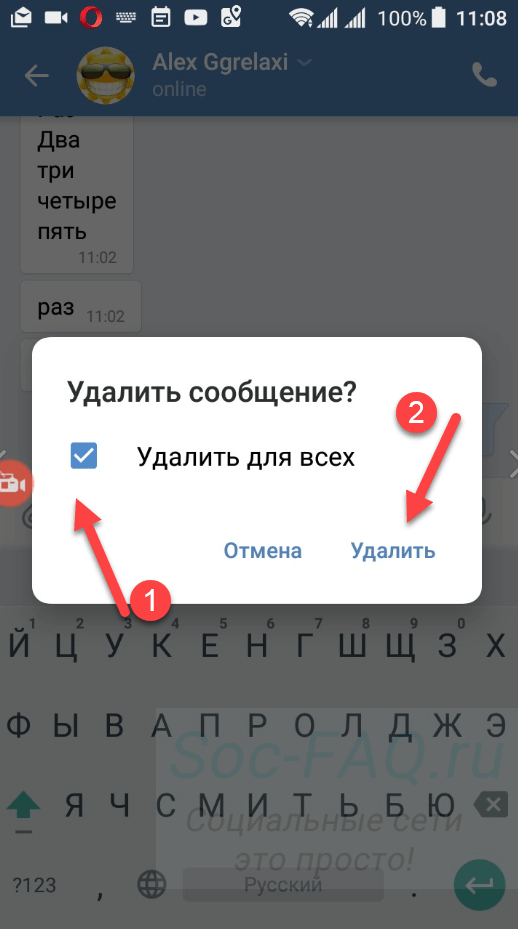 Зайдя в официальное приложение вконтакте на андроиде, вы сильно удивитесь, так как при удалении даже свежей переписки никакого окна с подтверждением не вылезет. Те есть, убрав запись с телефона, она все равно останется в диалоге у вашего друга.
Зайдя в официальное приложение вконтакте на андроиде, вы сильно удивитесь, так как при удалении даже свежей переписки никакого окна с подтверждением не вылезет. Те есть, убрав запись с телефона, она все равно останется в диалоге у вашего друга.
Но выход есть. Для этого достаточно зайдти на сайт vk.com не через официальное приложение, а через браузер, введя свой логин и пароль. А дальше, действуем по той же схеме, что и для компьютера. Только в данном случае нужно будет выбрать дополнительное меню в виде трех точек, где из выпадающего списка выбрать пункт «Удалить» .
Теперь, перед удалением недавно сделанного сообщения вы увидите знакомое окошко, где вам нужно будет поставить галочку напротив пункта «Удалить для всех» . После этого диалог у получателя изменится также как и ваш.
Как уничтожить все сообщения сразу
А вот здесь уже действительно придется столкнуться с трудностями, так как если вы попробуете удалить всю беседу целиком, то вы ликвидируете весь диалог. Но как вы уже наверное догадались, у адресата вся переписка останется. В этом случае не поможет даже удаление вашего аккаунта. Поэтому у вас есть только 1 вариант: пометить каждое сообщение в диалоге как спам. Для этого выделите каждое сообщение, чтобы напротив него стояла галочка, и нажмите на значек перечеркнутого круга (спам). Конечно, этот вариант не 100%, но во многих случаях он помогает убрать всю переписку целиком.
Но как вы уже наверное догадались, у адресата вся переписка останется. В этом случае не поможет даже удаление вашего аккаунта. Поэтому у вас есть только 1 вариант: пометить каждое сообщение в диалоге как спам. Для этого выделите каждое сообщение, чтобы напротив него стояла галочка, и нажмите на значек перечеркнутого круга (спам). Конечно, этот вариант не 100%, но во многих случаях он помогает убрать всю переписку целиком.
Других вариантов просто нет. Разве что, можно попробовать эти действия:
- Взять телефон у друга под предлогом позвонить или поиграть в игрушку, а сами тем временем ликвидируйте переписку.
- Попросить друга по братски убрал непрочитанное сообщение или сделать это самому с его телефона.
Конечно же я шучу. Врядли вам удастся такое провернуть и скорее всего друг ником не даст телефон для подобных целей. Вам придется смириться с тем фактом, что вся беседа и старые сообщения будут сохранены, либо молиться на то, что фокус с пометкой спамом все таки сработает.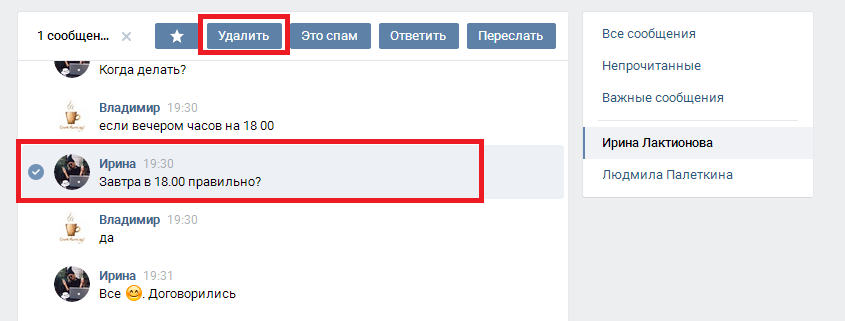
Вопросы
Ну и хотелось бы ответить на несколько вопросов, которые довольно часто задаюст в данной теме.
Будет ли отображено у собеседника, что было сообщение, которое было удалено?
Слава Богу, что нет. Как только вы проделаете у себя все вышеописанные манипуляции, у друга оно исчезнет тутже, даже если вы это время у него был открыт диалог с вами. Никаких следов после этого не останется.
Что делать, если я ликвидировал сообщение и забыл поставить галочку?
Не беда. Всё, что вам нужно, это нажать на ссылку «Восстановить» , после чего проделать те же манипуляции, ужа поставив галочу в нужном месте.
Если я удалю профиль, останется ли все написанное мной у получателя?
Да, все диалоги остаются независимо от того, аблокировали вы свой профиль или нет. Просто в этом случае, вместо вашей аватарки будет собачка, а дальнейшая переписка более не будет доступна.
Что делать, если сообщение переслали кому-то еще?
Если вдруг собеседник уже поделился вашим посланием с кем-то еще, пока еще не прошло 24 часа, а вы захотели всё отменить, то в этом случае он исчезнет только у вас и у того, кому именно вы его послали. А у того, кто получил репост в личку, ничего уже не исчезнет, и с этим ничего нельзя сделать.
А у того, кто получил репост в личку, ничего уже не исчезнет, и с этим ничего нельзя сделать.
Можно ли удалить отправленное сообщение, если оно уже прочитано получателем?
Да, совершенно неважно, прочел ли послание адресат или нет. Главное, чтобы с момента отправки не прошло 24 часов.
Как сохранить исходный вариант сообщения на случай, если человек его удалит?
Если вам прислали что-то интересное и вы боитесь, что человек передумает и отменит это, то вы можете сохранить исходный вариант. Причем не нужно копировать текст и вставлять в текстовый документ. Можно просто переслать это сообщение самому себе, сделав репост.
Ну а на этом у меня все. Я надеюсь, что теперь вам всё стало понятно и у вас больше не возникнет никаких вопросов по данному поводу. Кстатит, если вы хотите найти себе постоянную работу, связанную с социальными сетями, а конкретно вконтакте, то настоятельно рекомендую вам пройти обучение здесь . Зарегистрируйтесь прямо сейчас и первые 4 урока вы получите совершенно бесплатно, чтобы сами смогли пощупать и оценить потрясающее качество обучения.
Ну а на этом я с вами прощаюсь. Не забывайте подписываться на мой блог, а также на мои паблики в социальных сетях. Жду вас снова. Удачи и пока-пока!
Учимся удалять сообщения Вконтакте. Пробуем удалить сразу все диалоги и сообщения в ВК, в том числе отправленные
Переписка – одна из основных задач, которую мы выполняем в социальной сети. Ежедневно мы общаемся со многими пользователями, и отправляем большое количество сообщений. Некоторые из них, нам может понадобиться удалить. А иногда возникает задача, уничтожить весь архив сообщений.
Как удалить сообщение Вконтакте?
Давайте попробуем сделать это в полной версии (с компьютера), и работая через мобильное приложение.
Сначала с ПК
Войдите на свою страницу Вконтакте (инструкция по входу), перейдите в раздел ” Сообщения “, и откройте диалог с нужным пользователем.
В окне переписки, Вам необходимо найти и выделить сообщение, которое нужно уничтожить. Пролистайте весь текст, найдите нужный, и выделите, нажав на него курсором мыши. Сообщение будет подсвечено, а в верхней части экрана появиться меню. Здесь нужно нажать на значок корзины ( удаление ).
Сообщение будет подсвечено, а в верхней части экрана появиться меню. Здесь нужно нажать на значок корзины ( удаление ).
Обратите внимание. Вы одновременно можете выделять несколько сообщений. Достаточно поочередно щелкать на них курсором.
Сообщения будут удалены.
Обратите внимание . Сразу после этого, доступна ссылка для восстановления. Она активна, пока вы не закрыли диалог или не обновили страницу. С ее помощью можно восстановить текст переписки. Мы подробно разбирали этот вопрос в статье – как посмотреть удаленные сообщения в ВК.
Также имейте ввиду, что таким образом, текст сообщения удаляется только у Вас. При этом, у собеседника остается полная версия вашего диалога. Это кстати, и позволяет восстанавливать данные. Но и у собеседника можно уничтожить беседу – ниже мы разберем, как удалить отправленное сообщение.
Теперь попробуем уничтожить отдельное сообщение, работая через приложение Вконтакте
Запускаем клиент на вашем смартфоне.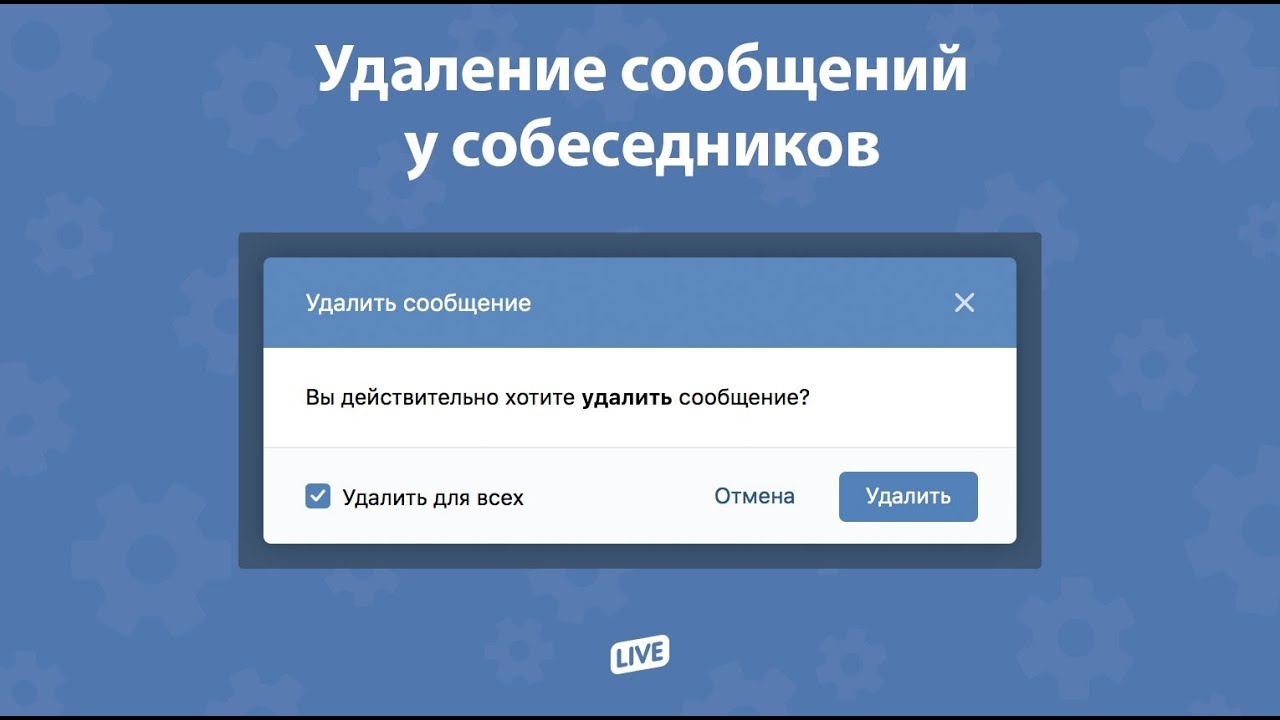 Войдите на свою страницу. Если забыли логин и пароль – вот инструкция Вам в помощь.
Войдите на свою страницу. Если забыли логин и пароль – вот инструкция Вам в помощь.
Открываем нужный диалог. Дальше действовать нужно следующим образом.
Если нам нужно удалить одно сообщение, тогда нужно щелкнуть по нему ( короткое нажатие пальцем по экрану ). У Вас появиться дополнительное окно – здесь нажимаем ” Удалить “. После этого Вас попросят подтвердить операцию. Повторно нажимаем ” Удалить “. Выбранный текст будет уничтожен.
Учтите , при работе через приложения, не будет ссылки для восстановления – отменить операцию будет невозможно .
В том случае, если речь идет о нескольких сообщениях, тогда нужно нажать на любое из них, и держать палец на экране до того момента, пока текст не станет подсвечен , а наверху появиться меню. Точно также выделяем все нужные сообщения, и в меню нажимаем на значок корзины ( удаление ). Во всплывающем окне подтверждаем операцию, нажав на кнопку ” Удалить “.
Очистка истории переписки с отдельным пользователем
Если вы хотите полностью удалить текст ваших сообщений в выбранном диалоге, можете воспользоваться специальной функцией.
Открываем диалог. В верхней части окна разворачиваем меню, и здесь нажимаем ” Очистить историю сообщений “.
Функция “Очистить историю сообщений”
Получаем уведомление о том, что операцию будет невозможно отменить. Соглашаемся и нажимаем на кнопку ” Удалить “. Текст ваших сообщений будет полностью стерт.
Удаляем переписку Вконтакте
Но у вашего партнера по переписке, останется копия. Что делать с ней? Об этом ниже.
Как удалить отправленное сообщение Вконтакте у собеседника?
Как я уже отметил выше, удаляя данные из диалога, вы затрагивали только вашу копию переписки. Исходный оригинал, всегда оставался у собеседника. Поэтому особого смысла такая процедура не имела. Но недавно разработчики добавили возможность удалять отправленные сообщения. Используя эту функцию, вы уничтожали текст полностью. И если собеседник не успевал прочитать диалог, после использования нового инструмента, мы очищали отправленный по ошибке текст, и увидеть его уже было нельзя.
В работе этой функции есть ограничение – она действует только для сообщений, которые были отправлены за последние 24 часа . Для более старых не сработает.
Снова пробуем в двух вариантах.
Пробуем удалить отправленный текст с компьютера
Процесс практически идентичен. Идем в нужный диалог, выделяем сообщения, которые планируем полностью удалить. В верхнем меню нажимаем ” Удалить “.
Следующий шаг требует отдельного внимания. Во всплывающем окне нам нужно отметить пункт ” Удалить для всех “. Благодаря активации этой опции, мы сотрем данные и у нашего собеседника. Не забываем нажать на кнопку ” Удалить “, для завершения операции.
Удаляем отправленное сообщение у собеседника Вконтакте
С телефона по аналогии
Здесь все тоже самое. Выделили нужное сообщение, перешли в режим удаления. Здесь отметили пункт ” Удалить для всех “, и стерли.
Удаляем сообщение в ВК для всех, через мобильное приложение
Как удалить сразу все сообщения Вконтакте
Если Вы хотите полностью очистить свои диалоги, тогда Вам необходимо воспользоваться программой Sobot .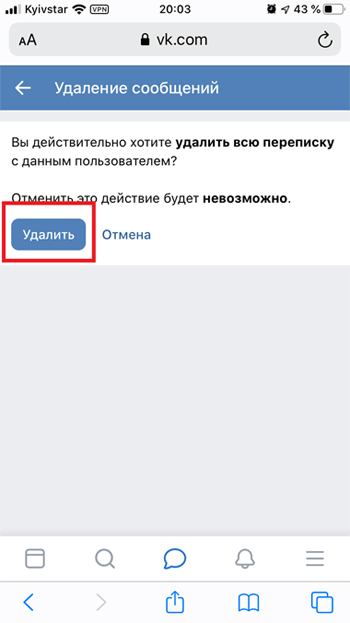 Ниже будет поэтапно разобран весь процесс.
Ниже будет поэтапно разобран весь процесс.
Скачать и запустить программу
Перейдите на официальный сайт по ссылке ниже:
В правом верхнем углу нажмите на кнопку ” Скачать “.
Скачиваем программу Sobot
Для наших целей достаточно бесплатной версии.
На Ваш компьютер будет загружен архив. Откройте его и запустите там файл SocialBot.exe .
Запуск программы Sobot
Добавляем свой аккаунт
В окне программы переходим на вкладку ” Аккаунты “. Здесь нажимаем кнопку ” Добавить аккаунт “. На следующем шаге выбираем социальную сеть Вконтакте. В форме вводим логин и пароль, активируем пункт ” Без прокси “. Теперь нажимаем на кнопку ” Продолжить “.
Вы получите сообщение о том, что был добавлен 1 аккаунт. Нажимаем на кнопку завершить, для перехода к следующему шагу. Если все было сделано верно, ваш профиль будет отображен в списке. И должен быть статус ” Авторизация пройдена “.
Полностью удаляем переписку Вконтакте
Теперь давайте разберемся, можно ли удалить сразу все диалоги. Этот инструмент доступен в разделе ” Функции “. Переходим туда, и выбираем Вконтакте. В открывшемся списке опций, нам нужно найти раздел ” Очистить диалоги “. Здесь активируем переключатель в положение ” On “, и нажимаем на кнопку ” Продолжить “. Будет запущен процесс удаления.
Этот инструмент доступен в разделе ” Функции “. Переходим туда, и выбираем Вконтакте. В открывшемся списке опций, нам нужно найти раздел ” Очистить диалоги “. Здесь активируем переключатель в положение ” On “, и нажимаем на кнопку ” Продолжить “. Будет запущен процесс удаления.
Действуйте аккуратно – программа действительно работает. Она очистит всю вашу переписку, без возможности восстановления.
Как быстро удалить отправленное сообщение во ВКонтакте и стереть всю историю переписки
Всем привет, друзья!
Соцсеть – очень удобное средство общения. Но, бывает, переписываясь, мы отправляем не то или не туда. Не стоит паниковать – выход прост. Разберем, как удалить сообщение в ВК так, чтобы оно исчезло не только у вас, но и у собеседника.
Удаление сообщения полностью и навсегда
С компьютера
Пока что ВКонтакте не позволяет удалять отправленную информацию у вас и у собеседника тогда, когда вам вздумается. В любое время вы можете ликвидировать переписку только в своем диалоговом интерфейсе. После таких манипуляций у вашего собеседника данные остаются.
После таких манипуляций у вашего собеседника данные остаются.
Но если с момента отправки не прошло 24 часа, ситуация поправима. Более того, если пользователь в течение суток не успел прочитать послание, он его никогда и не прочтет – оно полностью исчезнет. По крайней мере, в соцсети.
Для любых форматов – текстовых, голосовых, фото, видео – работает следующая схема действий:
Шаг 1. Зайдите в нужный диалог и кликните по отправленному сообщению, которое вы хотите убрать. Независимо от того, когда состоялась переписка, вверху появится панель с корзиной.
Шаг 2. Нажмите на корзину. Если 24 часа уже прошли, данные тут же исчезнут и появится возможность их восстановить. Но в этом случае вы играете только в одни ворота – у другого пользователя данные останутся.
Если сутки еще не истекли, диалоговое окно будет немного иным. ВК предложит выбрать – удалить для всех или только на своей стороне. Поставьте галочку, чтобы послание исчезло и у юзера с той стороны. После этого некоторое время будет оставаться возможность восстановления – пока вы не закроете или не обновите страницу.
После этого некоторое время будет оставаться возможность восстановления – пока вы не закроете или не обновите страницу.
Сутки – это вроде бы немного. Но раньше было и так нельзя сделать. А простота схемы позволяет быстро отправить необдуманное послание в корзину, даже если пользователь онлайн.
С телефона
Если вы пользуетесь приложением ВКонтакте, то избавиться от письма у себя и у собеседника не выйдет – соцсеть пока не предоставляет такой функционал. Получится убрать информацию лишь на своей странице. Возможно, позднее функционал расширят.
Выход прост – воспользуйтесь мобильным браузером. Действия аналогичны – выбираете блок, ставите галочку напротив «Удалить для всех» и подтверждаете намерение. Небольшая разница между десктопной и мобильной версиями – только в интерфейсе. Чтобы добраться до кнопки-ликвидатора в смартфоне, необходимо нажать на многоточие.
Удаляем диалог
Убрать весь диалог можно одним кликом. Для этого на блоке с собеседником во вкладке “Сообщения” необходимо нажать на крестик. При этом корреспонденция исчезнет только у вас – у другого пользователя она останется.
При этом корреспонденция исчезнет только у вас – у другого пользователя она останется.
Как удалить всю корреспонденцию
Если необходимо очистить всю историю (например, если хотите удалить накрученные сообщения), то либо ручками удаляем все диалоги, как на скриншоте выше, либо пользуемся специальным ботом для ВК, который сделает все автоматически. Например, Sobot.
Скачайте и установите программу на ПК, добавьте аккаунт.
Укажите данные вашего профиля ВКонтакте. Если не используете прокси, то перетащите ползунок в положение “On”.
Необходимый нам функционал “Очистить диалоги” спрятан во вкладке «Функции». Передвиньте ползунок в позицию «On» и нажмите “Продолжить”.
Бот очистит все диалоги. При этом информация у собеседников останется.
Вопросы по теме
Несмотря на простоту схемы, в некоторых ситуациях у вас могут возникнуть небольшие сложности и вопросы. Отвечаем на них заранее.
- Как быть, если вы удалили сообщение, не поставив галочку напротив «Для всех»?
В этом случае нужно найти, выбрать удаленные послания и кликнуть по кнопке «Восстановить».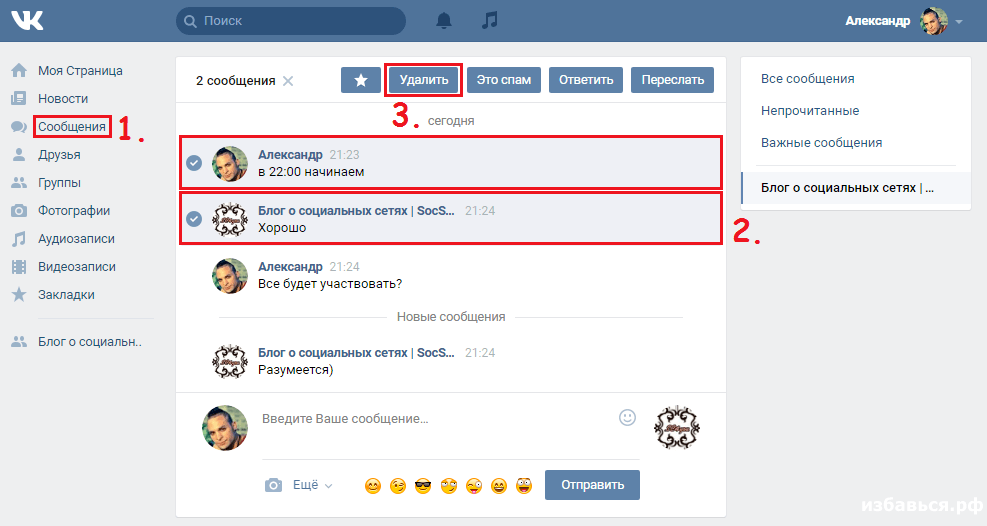 После этого данные появятся вновь – теперь можно повторить процедуру, но уже по всем правилам.
После этого данные появятся вновь – теперь можно повторить процедуру, но уже по всем правилам.
Это способ работает, если вы сразу спохватились и не закрыли страницу. Как только страница обновится, возможность восстановить что-либо исчезнет.
- Что делать, если кликаете по корзине, но пункта «Удалить для всех» нет?
Если этого пункта нет, значит, сообщение старое – отправлено более 24 часов назад. Чтобы очистить поле с письмом у себя и у другого пользователя, можно попробовать схему со спамом. По-другому пока никак.
- Узнает ли адресат об удалении письма?
В самом диалоге адресата после ваших манипуляций не останется и намека на былые данные. Если пользователь не прочел письмо, то есть вероятность, что он о нем и не узнает. Но, возможно, у человека настроены уведомления о входящих – либо на электронную почту, либо по SMS. Поэтому надеяться на стопроцентное заметание следов не стоит.
- Исчезнет ли переписка после ликвидации аккаунта ВК?
Нет, это не работает. Даже после удаления аккаунта все ваши месседжи останутся видимыми другому пользователю. Только напротив вашей аватарки будет красоваться собачка, а у адресата пропадет возможность переписываться с вами.
Даже после удаления аккаунта все ваши месседжи останутся видимыми другому пользователю. Только напротив вашей аватарки будет красоваться собачка, а у адресата пропадет возможность переписываться с вами.
- Можно ли уничтожить переписку, если вы у собеседника в черном списке?
Нет, в этом случае получится убрать послание только на своей стороне.
- Как быть, если ваше сообщение переслали кому-либо еще?
Пропадет переписка у вас и у вашего собеседника. У третьего адресата письмо останется. Чтобы и оно исчезло, необходимы усилия того пользователя, с кем переписывались лично вы.
- Можно ли убрать неотправленное сообщение?
Иногда из-за технических сбоев послание не доходит до адресата. Если такое случится с вами, вы узнаете об этом по красному кружку с белым восклицательным знаком напротив письма.
Чтобы информация впоследствии гарантированно не оказалась у другого человека, нажмите на круглую иконку и проделайте то, что справедливо для обычной ситуации.
- Есть ли специальные приложения или сервисы для удаления «несвежих» месседжей?
Нет, работающих инструментов нет – ни от ВКонтакте, ни от сторонних разработчиков. Если вам предлагают воспользоваться помощью какой-либо программы, будьте начеку – возможно, это попытка мошенничества. На этот момент полностью убрать сообщения, которым более суток, нельзя.
Заключение
Убрать информацию из переписки и у вас, и у адресата просто. Но необходимо спешить – через 24 часа после отправки возможность очистки исчезает. Не успели – пользователь сможет читать корреспонденцию в любое время. Все остальные способы либо не дают гарантии результата, либо нерабочие.
Приходилось ли вам удалять ошибочно отправленное сообщение? Успели ли вы это сделать до того, как другая сторона его прочла? Поделитесь своей историей с читателями блога.
Изменить или удалить отправленное сообщение в Teams
Иногда случаются ошибки. К счастью, вы можете редактировать или удалять сообщения, отправленные в Teams.
Редактировать отправленное сообщение
Вы можете редактировать любое сообщение, которое вы отправили в чат или на канал. Перейдите к сообщению и выберите Дополнительные параметры > Редактировать . Внесите изменения в свое сообщение, затем нажмите Введите , чтобы сохранить обновление.
Нет ограничений на количество раз, когда вы можете вносить изменения в отправленное сообщение.
Удалить отправленное сообщение
Если вам нужно вернуться и удалить что-то, что вы только что отправили, перейдите к сообщению и выберите Дополнительные параметры > Удалить .
Если вы еще не отправили сообщение, выберите Формат чтобы развернуть поле, выберите Удалить .
Отменить удаленное сообщение
Перейдите к удаленному сообщению и выберите Отменить .
Редактировать отправленное сообщение
В чате нажмите и удерживайте свое сообщение, чтобы выбрать параметр редактирования.
Отредактируйте свое сообщение в канале, нажав Дополнительные параметры и выбрав опцию редактирования.
Удалить отправленное сообщение
Чтобы удалить сообщение чата, нажмите и удерживайте сообщение и выберите параметр удаления.
Чтобы удалить сообщение в канале, коснитесь Дополнительные параметры и выберите опцию удаления.
Редактировать отправленное сообщение
В чате нажмите и удерживайте свое сообщение, чтобы выбрать параметр редактирования.
Отредактируйте свое сообщение в канале, нажав Дополнительные параметры и выбрав опцию редактирования.
Удалить отправленное сообщение
Чтобы удалить сообщение чата, нажмите и удерживайте сообщение и выберите параметр удаления.
Чтобы удалить сообщение в канале, коснитесь Дополнительные параметры и выберите опцию удаления.
Как удалить определенные сегменты сообщения в сообщениях Mac OS X
Приложение Mac Messages позволяет пользователям удалять части разговора и определенные сообщения, содержащиеся в потоке, без очистки всей стенограммы чата. Эта функция целевого удаления сообщений полезна, если вы хотите удалить часть чата, которую лучше оставить частной, или, возможно, потому, что она содержит конфиденциальные данные, секрет или, может быть, это просто неловко. Какой бы ни была причина для удаления только сегмента беседы в Сообщениях для Mac OS X, это легко сделать, если не полностью очевидно.
Между прочим, это влияет только на клиентскую сторону, которая выполняет удаление сообщения, это не влияет на сообщения получателей, так как им также нужно будет удалить их.
Как удалить определенный сегмент сообщения в разговоре
Удаление отдельного фрагмента беседы с сообщением на Mac выполняется следующим образом:
- Щелкните всплывающее окно сообщения или само сообщение, чтобы оно было выделено
- Щелкните правой кнопкой мыши и выберите «Удалить» или нажмите клавишу «Удалить» на клавиатуре.

- Подтвердите, что вы хотите удалить сообщение
Подсветка сообщения демонстрируется легким изменением цвета:
Это нельзя отменить (ну, если вы не вернулись из резервной копии, сделанной с сообщениями, что очень непрактично), поэтому убедитесь, что вы действительно хотите удалить это сообщение.
Это часто работает лучше всего, если вы нажимаете на цветную рамку сообщения, а не на конкретное слово, которое может просто выделить слово, а не все сообщение.
Таким же образом можно удалить из сообщений мультимедиа, например фотографии и видео, хотя, поскольку удаление является постоянным, вы, безусловно, захотите сначала сохранить изображение из цепочки сообщений, если оно достаточно ценно, чтобы хранить его.
Как удалить несколько сообщений в разговоре в сообщениях OS X
Если у вас есть несколько фрагментов беседы, которые вы хотите удалить в приложении «Сообщения», вот что вам нужно сделать:
- Command + щелкните всплывающее окно сообщения или само сообщение, затем повторите и command + щелкните другое сообщение (или несколько), чтобы одновременно выделялось несколько сообщений
- Нажмите клавишу «Удалить» или используйте метод «Удалить» правой кнопкой мыши, затем подтвердите удаление нескольких сообщений.

Обратите внимание, что это не то же самое, что удаление кэшей и журналов истории чата сообщений, которое удаляет всю локальную историю всех разговоров из приложения Mac Messages, и это также не то же самое, что очистка отдельных стенограмм чата с конкретным человеком.
Те, у кого есть iPhone или iPad, обнаружат, что аналогичная функция существует в приложении «Сообщения» для iOS, которое также позволяет пользователям удалять определенные сегменты беседы, удалять отдельные изображения или видео или удалять целые цепочки сообщений.
Связанные
Как массово удалить все сообщения Facebook
Удалить сообщения на Facebook не так просто, как удалить вашу электронную почту, поскольку Facebook намеревается сохранить историю ваших разговоров в Сообщениях и Facebook Chat.
Чтобы удалить сообщения на Facebook, вам нужно будет открыть отдельное сообщение, перейти к параметрам и начать выбирать сообщение, которое вы хотите удалить.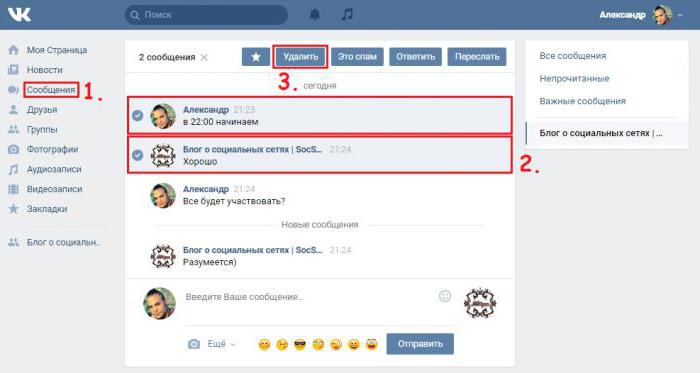
Если у вас много сообщений, процесс может занять очень много времени. В противном случае вы можете просто удалить сообщения из списка сообщений, но это не приведет к удалению сообщения навсегда. Вместо этого оно будет заархивировано и появится снова, когда человек отправит вам новое сообщение.
Вот где мы можем помочь: i.е. «Facebook Fast Delete Messages», расширение для вашего браузера Chrome, которое позволит вам удалять сообщения Facebook одним щелчком мыши.
20 советов и хитростей в Facebook Messenger20 советов и приемов Facebook Messenger
Facebook — самое популярное приложение для социальных сетей в мире, а его приложение для обмена сообщениями — Facebook Messenger … Читать дальше
Удаление сообщений Facebook (болезненный и медленный способ)
Вы можете открывать свои сообщения Facebook и отправлять сообщения в «Архив» одно за другим.
Однако сообщение, которое вы удаляете, не будет удалено навсегда; он появится снова, когда человек отправит вам новое сообщение.
Чтобы удалить отдельные сообщения, вам нужно сначала открыть каждое сообщение. Сделайте это, нажав кнопку Действия и выбрав Удалить сообщения .
Вы будете видеть все сообщения этого друга с флажками сбоку от каждого сообщения.
Выберите сообщения, которые вы хотите удалить, «установив» флажок рядом с сообщением, или просто нажмите кнопку Удалить все .
Это утомительно, правда?
Массовое удаление сообщений Facebook
Чтобы контролировать свои сообщения Facebook, перейдите на страницу расширения Facebook Fast Delete Messages в браузере Chrome и нажмите кнопку Добавить в Chrome для установки.
После установки расширение активируется автоматически. Теперь, чтобы удалить сообщения Facebook одним щелчком мыши без необходимости открывать отдельные страницы бесед, откройте страницу сообщений Facebook.
Вы увидите две дополнительные кнопки, одну на верхней панели, а другую выделенную красным.

 Нажмите «Удалить».
Нажмите «Удалить».
 После этого, смотрим вверх и нажимаем на значок корзины.
После этого, смотрим вверх и нажимаем на значок корзины.